-
Créer un filigrane
Créer un filigrane
Tutoriel de ma composition©
Tutoriel fait avec Paint shop pro 10 mais réalisable avec les autres versions de ce logiciel
Ce tutoriel est de ma création personnelle. Toute ressemblance avec un autre existant ne serait que pure coïncidence.
C'est un travail long et je vous demanderai de respecter mon travail.




Si vous êtes membre de mon forum, vous pouvez poster votre réalisation sur ce lien
http://www.chezviolinegraph.com/t20757-creer-un-filigrane
Sinon, vous pouvez me l'envoyer par mail en cliquant sur la boîte au lettres ci-dessous
1. Nouveau document 300*200 blanc
2. Outil Texte, mettre en arrière plan la couleur noire
3. Choisir une police assez épaisse, écrire votre texte
4. Objet, Aligner, Centrer sur le support
5. Calques, Convertir en calque raster
6. Sélectionner l'outil formes, Tracer toujours noire la forme de votre choix, puis Convertir en calque raster

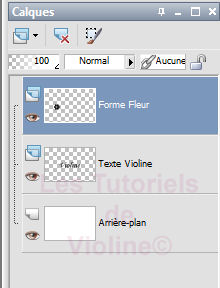
7. Calques, Fusionner, Fusionner le calque de dessous afin de fusionner votre forme et texte
Comme nous avons fait un document assez grand pour mieux voir pour ce modèle et afin d'enlever l'espace inutile
8. Edition, Copier, Edition, Coller comme une nouvelle image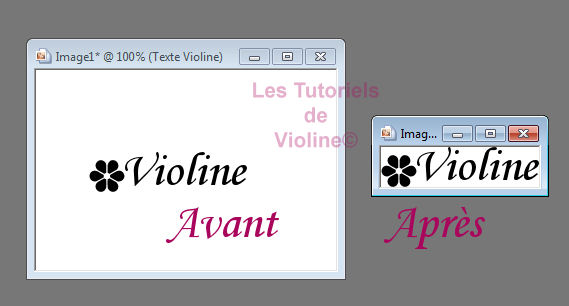
9. Calques, Fusionner Tous(aplatir)
10. Effets, Effets de textures, Gaufrage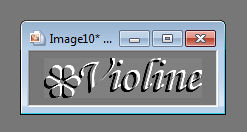
11. Fichier, Enregistrer sous... (format JPEG) lui donner un nom
12. Ouvrir votre création où l'image de votre choix
13. Sur votre texte, Edition, Copier. Sur votre travail, Edition, Coller comme un nouveau calque. Placer à l'endroit de votre choix
14. Mettre le mode de calque sur Recouvrement et Baisser l'opacité à votre choix, selon la couleur de votre image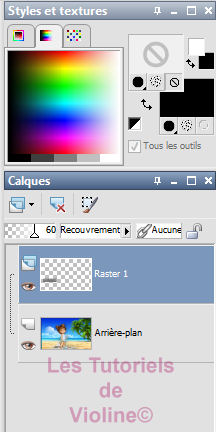
15. Calques, Fusionner Tous(aplatir) et enregistrer votre travail
-
Commentaires
 Merci pour ta visite Siriane et sur mon forum, tu peux poster et retrouver tous les liens de mes tutoriels.
Merci pour ta visite Siriane et sur mon forum, tu peux poster et retrouver tous les liens de mes tutoriels. 
 Suivre le flux RSS des commentaires
Suivre le flux RSS des commentaires
 Ajouter un commentaire
Ajouter un commentaire












Coucou Violine
Très joli blog, je vais m'amuser à essayer de faire quelques tutos.
Prends soin de toi
Gros bisous